사용자 크리덴셜 등록하기
사용자의 크리덴셜을 등록하는 방법을 안내합니다. 사용자의 지문 및 얼굴, 카드 정보, 비밀번호 등을 크리덴셜로 등록할 수 있습니다. 크리덴셜은 사용자를 새로 등록하거나 수정할 때 추가 또는 변경할 수 있습니다.
런처 → 사용자 페이지로 이동해, 아래 두 가지 방식으로 크리덴셜을 등록하거나 추가, 변경할 수 있습니다.
-
새로운 사용자: 화면 오른쪽 상단의 새 사용자 버튼을 클릭하세요. 새 사용자 창이 나타납니다.
-
기존 사용자: 사용자 목록에서 사용자를 더블 클릭하세요. 또는, 사용자를 클릭하면 화면 오른쪽에 표시되는 프리뷰 화면에서 자세히 보기 버튼을 클릭하세요. 사용자 정보를 수정할 수 있는 창이 나타납니다.
크리덴셜 섹션에서 설정할 수 있는 항목은 아래와 같습니다. 각 항목에 대한 설명을 참고하여 적절한 사용자 권한을 설정하세요.
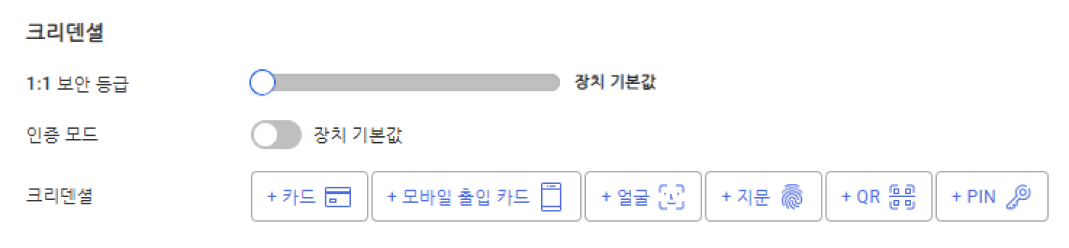
크리덴셜을 등록하고 1:1 보안 등급 항목에서 적절한 보안 등급을 설정하세요. 보안 등급이 높을수록 인증률이 낮거나 본인 거부율(FRR)이 높을 수 있습니다.
크리덴셜(Credential): 사용자의 신원을 확인하기 위한 데이터입니다. 일반적으로 디지털 서명, 스마트카드, 바이오 정보, 사용자 이름과 비밀번호 등이 있습니다.
- 모바일 출입 카드는 에어팝 포털과 연동해야 사용할 수 있습니다. 에어팝 포털 연동 및 모바일 출입 카드 사용에 대한 자세한 내용은 다음 문서를 참고하세요.
크리덴셜 등록하기
사용자의 크리덴셜을 등록하는 방법은 아래와 같습니다. 크리덴셜은 지문, 얼굴, 카드, 비밀번호 등 다양한 형태로 등록할 수 있습니다.
보안 등급 설정하기→ 둘러보기
장치에서 설정한 바이오메트릭 1:N 보안 등급과 상관없이 사용자에게 별도의 보안 등급을 부여할 수 있습니다.
인증 모드 설정하기→ 둘러보기
장치 기본값 또는 개인별 맞춤 인증 모드를 설정하여 사용자마다 다른 인증 방식을 적용하세요.
지문 등록하기→ 둘러보기
출입을 위한 인증 수단으로 사용자의 지문을 등록해 사용할 수 있습니다. 지문 인증을 지원하는 장치를 통해 사용자의 지문 정보를 등록하세요.
IR 페이스 등록하기→ 둘러보기
출입을 위한 인증 수단으로 사용자의 얼굴을 등록해 사용할 수 있습니다. IR 페이스 등록은 사용자의 얼굴을 적외선 카메라로 촬영한 인증 수단입니다.
얼굴 등록하기→ 둘러보기
출입을 위한 인증 수단으로 사용자의 얼굴을 등록해 사용할 수 있습니다. 얼굴 등록은 사용자의 얼굴을 카메라로 촬영한 인증 수단입니다.
출입 카드 등록하기→ 둘러보기
사용자에게 CSN, Wiegand, 스마트 카드를 등록하는 과정을 안내합니다.
모바일 출입 카드 등록하기→ 둘러보기
슈프리마의 에어팝 포털(Airfob Portal)과 연동하여 모바일 출입 카드를 사용하면, 사용자에게 모바일 출입 카드를 발급할 수 있습니다.
→ 둘러보기
BioStar X QR 생성 및 외부 발급 QR/Barcode를 사용자 인증 수단으로 등록하는 과정을 안내합니다.
PIN 등록하기→ 둘러보기
사용자에게 PIN을 개별 등록하거나 CSV 가져오기를 통해 일괄 등록하는 과정을 안내합니다.